Eine andere Art, den Glättekoeffizienten zu bearbeiten, wird im nachstehenden Abschnitt Das Benutzen des Werkzeugs „Bearbeite Bezier-Punkte“ … [
 ] beschrieben.
] beschrieben.
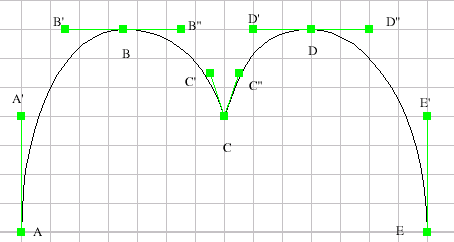
Eine erweiterbare Bezier Kurve ist eine Verkettung entweder gerade Segmente oder kubischer Bezier Kurven. Für jeden Unterteilungspunkt (d.h. ein Punkt, der zwei Bezier Kurven, wie A, B, C, D, E in der Abbildung oben verbindet) kann man zwei Eigenschaften den verbindenden Tangenten, nämlich Glattheit und/oder Symmetrie festlegen. Glattheit bedeutet, dass die Tangenten um den Unterteilungspunkt die Eigenschaft erfüllen müssen, parallel zu sein (zum Beispiel ist BB' zum BB'' in der obigen Abbildung parallel). Genauer, wenn Glattheit im Punkt B erforderlich ist und wenn Sie B' mit der Maus verschieben, dann bewegt sich B'' automatisch entsprechend, um die Glattheit aufrechtzuerhalten. Um einen Winkel zu bilden (wie in Punkt C), darf Glattheit NICHT erzwungen werden. Symmetrie in B bedeutet, dass die Länge von BB' und BB'' gleich ist. Symmetrie wird in der obigen Abbildung in allen Punkten erzwungen. Wenn beides, also Symmetrie und Glattheit, in B erforderlich sind, dann sind B' und B'' symmetrisch in Beziehung zu B. Symmetrie und Glattheit haben keinen Effekt auf die Endpunkte A und E.
Wenn man eine Kurve zeichnet oder bearbeitet, werden Symmetrie und Glattheit standardmäßig erzwungen, jedoch ermöglicht Ihnen das Benutzen von Modifikatoren, das Verhalten zu ändern:
Zur Beachtung: diese Kombinationen und die jeweilige Bedeutung werden in der Statuszeile vermerkt.
Sie können diese Eigenschaften auch für alle Punkte gleichzeitig ändern, oder nur für einen speziellen Punkt, indem man eine Kurve auswählt, die Maustaste II klickt, und die entsprechende Aktion aus dem Kontextmenü auswählt. Alternativ bietet Ihnen das Eigenschaftenpanel (drücken Sie dazu die Taste F2) die Möglichkeit, die gleichen Operationen durchzuführen; hier können Sie jedoch präziser arbeiten, denn Sie können die neuen Koordinaten numerisch eingeben. Es ist wichtig zu wissen, dass einige Änderungen irreversibel sind (außer, Sie rufen explizit Macht letzte Aktion rückgängig auf), denn das Erzwingen einer dieser Eigenschaften KANN die Position einiger Kontrollpunkte verändern; derzeit wird so die vorherige Position NICHT gespeichert; deshalb sind die Glattheit- und Symmetrie-Checkboxen im Eigenschaftpanel und die entsprechenden Menüpunkte im Kontextmenü zur Zeit „Einbahnstraßen“.
Um eine Bezier Kurve zu begradigen, also einen Polygonzug daraus zu machen, muss man nur die zugehörigen Tangentenendpunkte bewegen, bis sie auf einen Punkt reduziert sind. Um ein Segment zu krümmen, drücken die Strg, Strg+Umschalter, Strg+Alt oder Strg+Alt+Umschalter Modifikatoren, klicken auf jeden Endpunkt des Segments und ziehen die Tangenten entsprechend ihren Vorstellungen. Falls Sie nicht daran denken, die Modifikatoren vor dem Klicken zu drücken, werden die Endpunkte des Segments verschoben, und die zugehörigen Tangenten werden nicht modifiziert. Es sei noch einmal der Hinweis gegeben, das das Eigenschaftsfenster es Ihnen ermöglicht, die ausgewählte Kurve an allen Punkte gleichzeitg oder nur an einem speziellen Punkt zu begradigen. Um die Änderung rückgängig zu machen, rufen Sie einfach aus dem Bearbeiten-Menü den Punkt Rückgängig auf oder klicken in der Werkzeugleiste einfach das entsprechende Icon an.
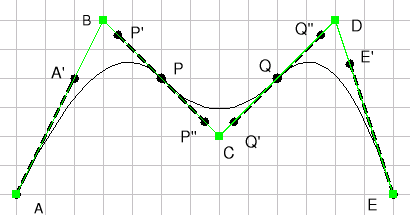
Ein glattes Polygon ist eine glatte Kurve, die durch einen Polygonzug definiert wird. Zum Beispiel wird das glatte Polygon in der obigen Abbildung durch den Polygonzug ABCDE definiert (in der Abbildung grün). Die Kurve ist immer glatt, und verläuft normalerweise nicht durch die Kontrollpunkte. Die Kurve verläuft aber durch die Mittelpunkte aller Segmente des Polygons (außer der beiden äußeren). Im obigen Beispiel geht die Kurve durch P und Q, welches die Mittelpunkte von [BC] und [CD] sind.
Zu jedem Punkt des glatten Polygons gibt es einen Koeffizienten, der
festlegt, wie nah die Kurve an das Polygon herangeht. Der Standardwert
beträgt 70, sinnvolle Werte liegen generell im Intervall von
50-100. Dieser Koeffizient kannn wie folgt geändert werden: Wählen Sie
das glatte Polygon und drücken Sie die Taste F2, um das
Eigenschaftenfenster zu öffnen; wenn Sie nicht den Koeffizienten für
alle Punkte anpassen möchten, entfernen Sie einfach einige Häckchen in
der Korrigieren Spalte; anschließend benutzen Sie den Schieberegler,
um den Koeffizienten anzugleichen. Die nachstehende Abbildung zeigt den
Effekt, wenn man den Wert aller Koeffizienten der Punkte auf 50
ändert.
Eine andere Art, den Glättekoeffizienten zu bearbeiten, wird
im nachstehenden Abschnitt Das Benutzen des
Werkzeugs „Bearbeite Bezier-Punkte“ …
[ ] beschrieben.
] beschrieben.
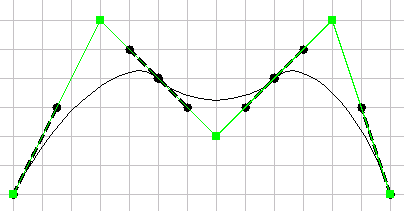
Genauer gesagt ist ein glattes Polygon eine Verkettung von kubischen Bezier Kurven, dessen Kontrollpunkte auf dem Kontrollpolygon liegen (in der obigen Abbildung werden die Kontrollpunkte der Bezier Kurven durch die Endpunkte der fett punktierten Linien repräsentiert). Es sei Koeffizient im Punkt B als c bezeichnet. P' ist dann so gegeben, dass der Vektor PP' gleich dem c-fachen von Vektor PB ist. Gleichermaßen ist der Punkt A' so gegeben, dass der Vektor AA' das c mal der Vektor AB ist.
Dies ist eine spezielle Funktion, um Punkte zu einer Bezier Kurve und
glatten Polygonen hinzuzufügen oder zu entfernen, und genauso auch zu
Parallelogrammen und Ellipsen, wenn sie in eine Bezier Kurve
transformiert wurden. Die Funktion kann aufgerufen werden durch das
 Symbol im Werkzeugkasten oder im Werkzeuge-Menü (siehe auch
Werkzeugkasten). Zu jeder Zeit bringt Sie ein
Klick mit der Maustaste II zurück zum AUSWAHL Modus
[
Symbol im Werkzeugkasten oder im Werkzeuge-Menü (siehe auch
Werkzeugkasten). Zu jeder Zeit bringt Sie ein
Klick mit der Maustaste II zurück zum AUSWAHL Modus
[ ].
].
Wurde das Werkzeug in der Werkzeugleiste aktiviert, sollte der erste Schritt sein, ein einzelnes Zielobjekt auszuwählen, z.B. ein glatten Polygon oder eine Bezier Kurve. Wenn ein Parallelogramm oder eine Ellipse ausgewählt wurde, wird es zu einer Bezier Kurve umgewandelt (dies kann man per Rückgängig aufheben).
Bevor man Punkte entfernt, muss man sie auswählen. Klicken Sie einfach auf jeden Punkt um ihn zum Entfernen auszuwählen, mit gedrückter Umschalter-Taste aktivieren Sie die inkrementelle Auswahl/Abwahl. Alternativ können Sie ein Lasso um jeden Punkt, der ausgewählt werden soll, schlingen, indem Sie ein rechteckiges Auswahlfeld ziehen. Ausgewählte Punkte werden blau umrandet.
klicken Sie einfach auf einen der oben ausgewählten Punkten (der Cursor verwandelt sich in ein Minuszeichen). Was Bezier Kurven betrifft, so bewirkt das Entfernen eines Punktes, der eine Tangente enthält, das Begradigen des zugehörigen Segmentes; dabei bewirkt das Entfernen eines Punkts, der an zwei Bezier Kurven angrenzt, dass sowohl der Punkt als auch die Kontrollmöglichkeit durch die zugehörigen Tangenten verschwinden.
Halten Sie die Strg-Taste gedrückt, während Sie die Maus über ein Segment bewegen (egal wie gekrümmt oder begradigt es ist), dann drücken Sie die Maustaste I, um einen neuen Punkt zu ziehen und hinzuzufügen. Ein anschließendes Loslassen der Maus lässt Sie die zugehörige Tangente bearbeiten. Für glatte Polygone müssen Sie klicken, wenn sich die Maus über einem Segment des steuernden Polygons befindet und nicht über der Kurve selbst. In beiden Fällen gilt, dass der Mauszeiger sich ändert: er zeigt zusätzlich ein „+“ an.
Für jeden Punkt des Polygons, der die Kurve bestimmt, gibt es einen Koeffizienten, der festlegt, wie nah zu den Ecken des Polygons sich die Kurve anschmiegen soll (mehr Details hier). Um diese Koeffizienten zu bearbeiten, wählen Sie die Punkte aus, die Sie abändern wollen, anschließend drücken Sie Strg+Alt, bewegen Sie die Maus über die ausgewählten Punkte (der Cursor verwandelt sich in einen Nord-Süd Pfeil) und ziehen Sie die Maus hoch oder runter. Dies wird die Koeffizienten proportional zum Mausabstand vergößern (bzw. verkleinern).